

By Vernon Roderick, Son Güncelleme: 6/12/2023
Müzik ruhları yatıştırır, ruhu yükseltir ve yanaklarımıza güller yerleştirir. Bir iPhone veya Apple hayranı olarak iTunes, bir noktada kaçınılmaz hale geliyor. Ama yapmaya çalıştığınızda becerileriniz test edilecek. iTunes'dan iPhone'a müzik aktarma. Hızlı, güvenli ve ses dosyalarınızın kalitesini bozmadan çalışmasını istiyorsanız, uygun hilelere ve püf noktalarına ihtiyacınız var. İlginç bir şekilde, iTunes'u çağırmadan müziği iPhone'a değiştirebilirsiniz. Bu, iPhone'unuzu iTunes kitaplığınızı içine alan bir müzik çalara dönüştürür.
Bugün, hareket halindeyken sürükleyici bir deneyim için iTunes Müzik Kitaplığını bir iPhone ile eşzamanlamanın en sevilen ve kolay yollarını öğreneceğiz.
Bölüm 1: iTunes olmadan iTunes'dan iPhone'a Müzik Aktarma Bölüm 2: Manuel ve Otomatik Yollar iTunes Müzik Kitaplığını iPhone ile EşzamanlayınBölüm 3: Diğer OlasılıklarSonuç
iTunes'dan iPhone'a iTunes olmadan müzik aktarmak için öncelikle aşağıdaki noktaları kontrol etmeniz gerekiyor.
Şimdi burada hızlı transfer için bir program tanıtacağız:
En hızlı iPhone aktarımı olarak FoneDog, iTunes kitaplığınızdan tek bir tıklamayla dosyaları içe aktarmak için ücretsiz ve kapsamlı bir araç sunar. Medya dosyalarını çeşitli cihazlarda kolayca yönetmek için sezgisel bir arayüzle donatılmıştır. Daha da iyisi, bir veri kurtarma aracı, disk temizleyici ve Mac OS için ücretsiz şık özellikler içeren tek duraklı bir yardımcı program paketi sağlar. FoneDog Telefon Transferi medya dosyalarını cihazlarınız arasında veri kanaması olmadan güvenli bir şekilde taşıma konusunda çığır açıyor.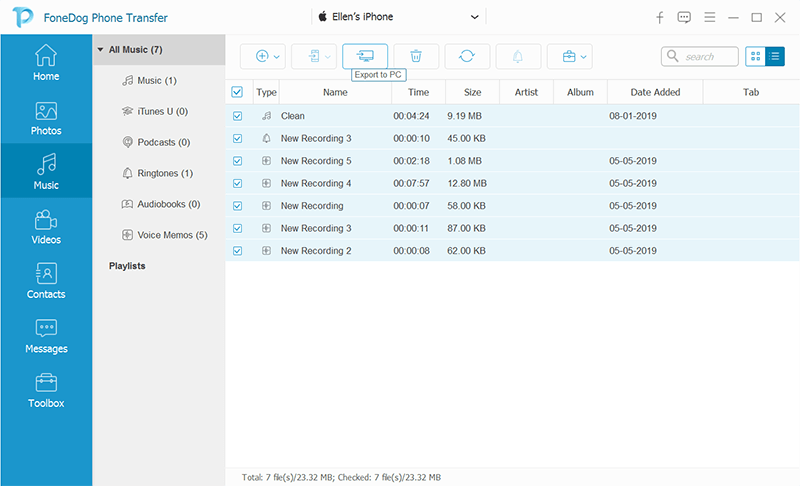
Fantezi unut; FoneDog, işi en az tantana ve çabayla yapacak basit bir program içerir. Cihazlarınızı eşleştirmeden önce aracı indirmeniz ve yüklemeniz yeterlidir.
Müziği otomatik olarak senkronize etmek, müzik aktar bir anda iPhone'a.
Alternatif olarak, programı manuel olarak eşitlenecek şekilde yeniden yapılandırabilirsiniz. Bu yöntem, iTunes'un iPhone'unuzla senkronizasyonu üzerinde daha iyi kontrol anlamına gelir. Otomatik moddan geçiş yaptığınızdan emin olun. Bunu yapmak için üst iTunes penceresine gidin, Özet sol panelden düğmesine basın. yanındaki onay kutusunu tıklayın. Müziği manuel olarak yönetin Bu modu etkinleştirmek için işlev. Son olarak, üzerine tıklayın Tamam Ayarları kaydetmek için Basit bir seçim ve iPhone'unuza bırakarak manuel aktarım gerçekleştirmek için aşağıdaki adımları izleyin.

iTunes Store'da taşımak istediğiniz şarkılar varsa, bunları doğrudan iDevice aracılığıyla ayıklayabilirsiniz.
iTunes ile iCloud'dan iPhone'a müzik almak çok kolay. İlk olarak, parçaları iCloud'dan PC'nizdeki iTunes'a indirin ve ardından dosyaları iTunes'dan iPhone'a senkronize edin.
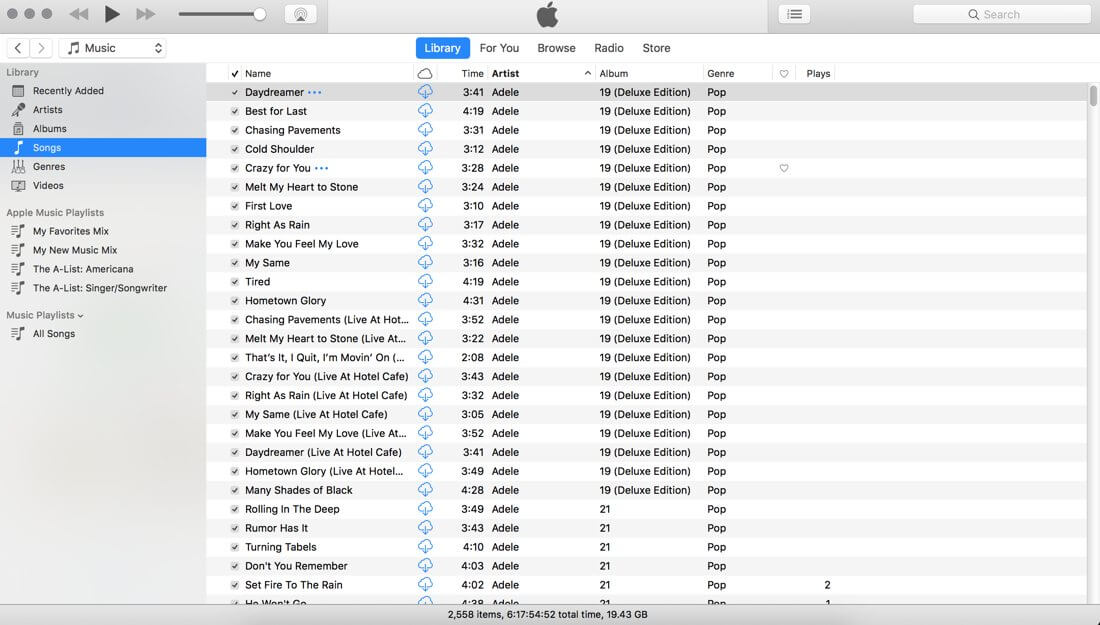
Toplamda, çözmek için kolayca çözebilirsiniz iTunes'dan iPhone'a müzik nasıl aktarılır. iPhone, bir müzik çalar olarak taşınabilir avantajlar sağlar, ancak veri kaybına, hırsızlığa, alan kısıtlamalarına ve arızalara karşı hassas olmaya devam eder. Müzik zenginliğinizi yedeklemek için dosyaları cihazlarınız arasında taşımak artık beyninizi yenmemelidir. Bir taşla iki kuş vurmak için FoneDog iPhone Transfer gibi kullanışlı araçlardan yararlanın. Dosyaları iTunes ve iCloud eşzamanlamasının zorlamaları olmadan aktarmayı basit, hızlı ve verimli hale getirir. FoneDog, dijital ortamınızda işleri kolaylaştırmak için tüm özellikleriyle birlikte ücretsiz olarak gelirken hazırdır.
İşte aldın! Yapmanız gereken ince yöntemler iTunes'dan iPhone'a müzik aktarma en kısa zamanda.
Hinterlassen Sie einen Kommentar
Yorumlamak
Telefon Transferi
iOS, Android ve bilgisayar arasındaki diğer veriler arasında kolayca ve hızlı bilgileri, fotoğraflar, temaslar, videolar ve bilgisayar aygıtları kaybetmeden diğer veriler aktarıyor.
Ücretsiz denemePopüler makaleler
/
BİLGİLENDİRİCİLANGWEILIG
/
basitKOMPLİZİERT
Vielen Dank! Merhaba, Sie die Wahl:
Excellent
Değerlendirme: 4.8 / 5 (dayalı 72 yorumlar)